oppo手机OTG打开找不到U盘

演示机型:oppoFind X2
系统版本:ColorOS 11
oppo手机OTG打开找不到U盘是因为操作不对,oppo手机OTG打开找不到U盘共有5步,以下是oppoFind X2中OTG打开找到U盘的具体操作步骤:
操作/步骤
1
打开设置打开其他设置
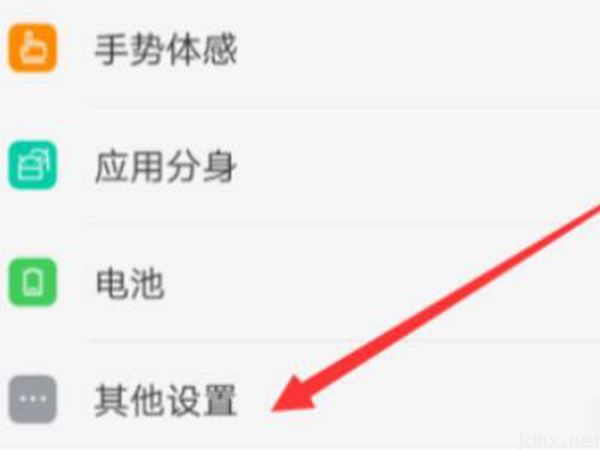
打开设置,然后点击打开其他设置项。
2
找到OTG连接点击后方
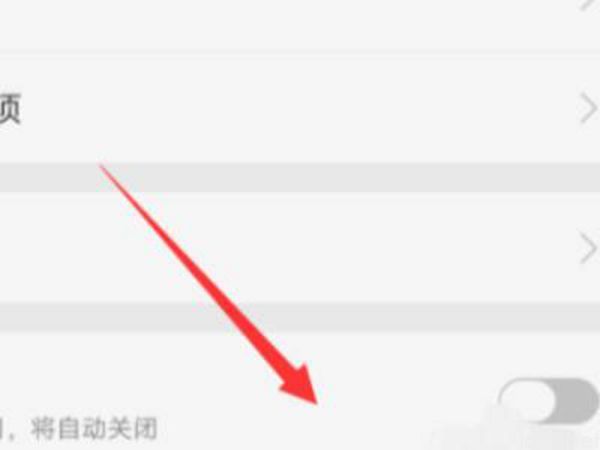
找到最底部的“OTG连接”,点击后方的按钮打开OTG连接功能。
3
找到文件管理
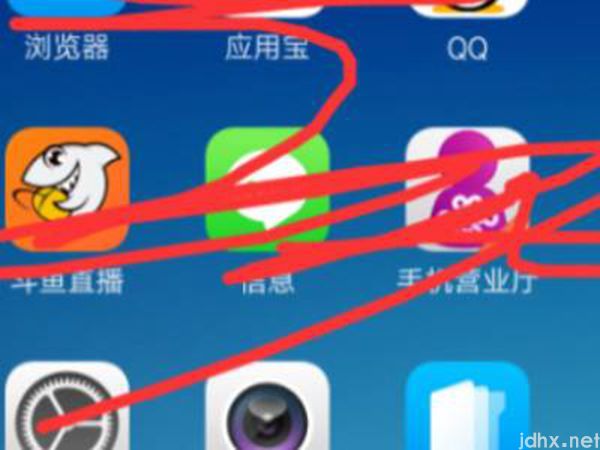
打开OTG连接功能后,回到手机首界面,找到“文件管理”。
4
打开文件管理点文件
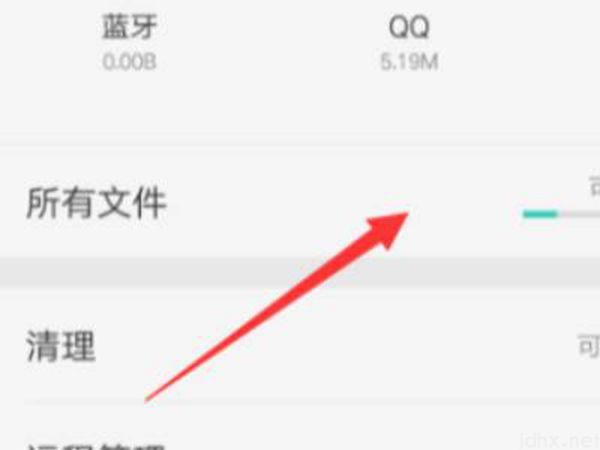
点击打开文件管理后,在该界面找到并点击“所有文件”。
5
看到U盘存储打开选项
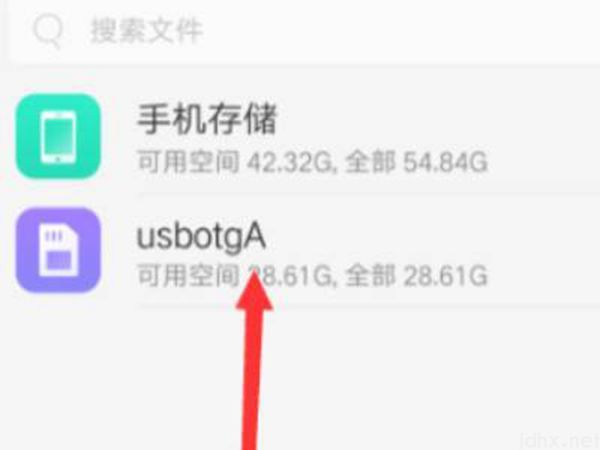
进入所有文件界面后,能看到当前手机存储和U盘存储选项,点击打开Usbotga选项即可。
END
总结:以上就是关于oppo手机OTG打开找不到U盘的具体操作步骤,希望对大家有帮助。
-
相关文章
德迅网 » oppo手机OTG打开找不到U盘
免责声明:本文由网友提供互联网分享,不代表本网的观点和立场;如有侵权请联系删除。

 少将相当于什么行政级别
少将相当于什么行政级别 国民党十大高级将领 第一实至名归实力超强
国民党十大高级将领 第一实至名归实力超强 士官几年可入党
士官几年可入党 军棋大小排序是什么图片
军棋大小排序是什么图片 佟丽娅怎么了?被造谣再婚啥意思?
佟丽娅怎么了?被造谣再婚啥意思? 地球上第一个人是谁,20岁的女猿人露西(
地球上第一个人是谁,20岁的女猿人露西( 《雪中悍刀行》天上仙人为何插手人间?赵黄
《雪中悍刀行》天上仙人为何插手人间?赵黄 哥哥进鱼塘么的梗是什么意思
哥哥进鱼塘么的梗是什么意思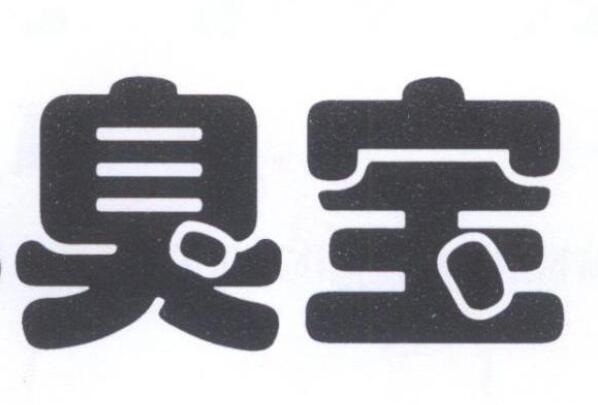 臭宝是什么意思 臭宝是指一个人很臭吗(一
臭宝是什么意思 臭宝是指一个人很臭吗(一 世界上三大宗教分别是什么图片
世界上三大宗教分别是什么图片